Photoshop ļauj zīmēt figūras. Jūs varat brīvi zīmēt figūras vai arī varat ievadīt precīzus to izmērus. Ģeometriskās formas gandrīz nekad nav problēma, bet tas pats neattiecas uz formām, kas nav ģeometriskas. Photoshop ir diezgan maz zīmēšanas rīku, tāpēc, visticamāk, vienā failā būs daudz dažādu slāņu un elementu, kas nav ģeometriski. Dažreiz jums, iespējams, būs jānoskaidro visa slāņa dimensija vai tikai viena elementa izmēri. Diezgan viegli uzzināt, vai zināt, kur meklēt.
Slāņa platums un augstums
Skaidri sakot, tas nav audekla izmērs. Slānis var labi atrasties audeklā, un tā elementi var atrasties arī ārpus tā. Tas attiecas uz visa platumu un augstumu noteiktā slānī.
Lai atrastu slāņa platumu un augstumu, atlasiet toslāņu logā. Nospiediet Ctrl + T vai Command + T un apskatiet augšējo joslu. Jūs redzēsit divus lodziņus W (platums) un H (augstums), kas norāda slāņa izmērus. Ar peles labo pogu noklikšķiniet šajos lodziņos, lai mainītu vienības, piemēram, collas uz pikseļiem.

Elementa platums un augstums
Elements ir jebkas, kas atrodas slānī, bet navviss slānī. Piemēram, jums vienā un tajā pašā slānī var būt kvadrāts un taisnstūris. Ja vēlaties atrast tikai taisnstūra izmērus, iepriekšējā metode nedarbojas.
Lai atrastu elementa izmērus,vispirms tas jāizvēlas. Nevajadzētu izvēlēties citu slāņa elementu. Atsevišķa elementa izvēle varētu būt nedaudz sarežģīta. Mēs to iesakām izmantot Magic Wand rīku.
Kad elements ir atlasīts, dodieties uzWindows> Informācija (vai vienkārši pieskarieties taustiņam F8). Tiks atvērts informācijas logs, kurā cita starpā iekļauts arī atlasītā elementa platums un augstums. Apskatiet W un H ierakstus mazajā logā zemāk.
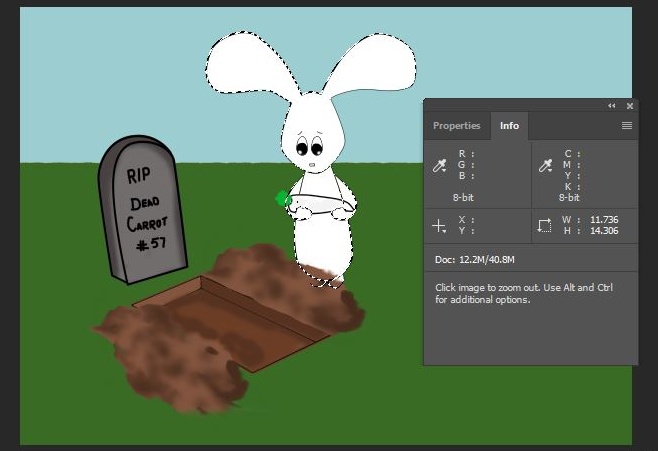
Diemžēl jūs saņemat tikai platumu un augstumuelementiem collās. Jūs tos nevarat mainīt uz citu vienību, piemēram, pikseļiem, vismaz ne pēc mūsu zināšanām. Ja zināt, kā padarīt cepuri, paziņojiet mums komentāros.













Komentāri